217个电脑知识和实用问题解决集锦
电脑常见问题与故障1000例

第1章硬件故障如果说软件系统是计算机的“灵魂”,那么硬件系统无疑就是计算机的“骨骼”,没有硬件系统的支持,再好的软件系统也是白搭。
硬件故障是每个计算机用户都不愿意面对,却又不得不面对的一道“难题”。
其实,解决这些问题并不一定需要非常高深的专业知识,也不一定需要精密的专业维修工具,只要胆大心细,勤于动手,多多积累经验,就可以轻松搞定!1.1CPU 故障1.CPU温度过高造成死机问:我的计算机在开机运行一段时间后,就会发生死机现象。
开机自检及BIOS中所显示的CPU温度,在75℃左右,是不是因为温度过高而导致死机现象?如何解决?答:CPU温度超过70℃就已经很高了,温度如此高当然很容易造成死机。
造成温度过高的原因可能是CPU超频、风扇运行不正常、散热片安装不好或CPU底座的散热硅脂涂抹不均匀。
建议拆开机箱,查看风扇的转动是否正常,若不正常最好换一个性能较好的风扇;再检查散热片是否安装稳固,与CPU接触是否紧密;还要检查CPU 表面是否抹了散热硅脂,或涂抹是否均匀。
最后,如果对CPU进行了超频,最好将频率降下来,或做好CPU的散热工作,否则CPU会被烧毁的。
2.计算机自动关机或重启问:计算机有时运行得很正常,但有时会突然自动关机或重新启动,请问这是什么原因?答:计算机自动关机或重启系统的原因很多,如CPU温度过高、电源出现故障、主板的温度过高而启用自动防护功能或病毒等。
如果突然关机现象一直发生,要先确认CPU的散热是否正常,打开机箱查看风扇叶片是否运转正常,再进入BIOS中查看风扇的转速和CPU的工作温度。
如果风扇有问题,就要对风扇进行维护,如对扇叶除尘、向轴承中添加润滑油等。
另外,如果对CPU 进行了超频,最好恢复原来的频率,或更换大功率的风扇。
如今主板大多数都具有对CPU温度监控的功能,一定要在主板BIOS中设置CPU最高温度报警,一旦CPU温度超过了所设定的温度,主板就会自动切断电源,以保护相关硬件。
计算机技术用户常见问题解决办法汇总

计算机技术用户常见问题解决办法汇总随着计算机技术的普及和应用,人们对于计算机的使用需求也越来越高。
然而,在使用计算机的过程中,我们常常会遇到一些问题,这些问题可能会影响我们的工作效率和用户体验。
因此,本文将对一些常见的计算机技术问题进行解答和解决办法的汇总,帮助用户更好地使用计算机。
一、电脑开机后无法显示屏幕如果电脑开机后无法显示屏幕,首先要检查显示器和电脑连接是否正常。
可以尝试重新连接显示器和电脑,或者更换一根连接线。
如果连接没有问题,可以尝试按下键盘上的功能按钮切换显示模式,例如Fn + F5。
如果这些方法都无效,可能是显卡驱动程序出现了问题,可以尝试重新安装显卡驱动程序。
二、电脑运行速度慢电脑运行速度变慢可能是由于电脑中的垃圾文件过多,或者运行的程序占用了太多的系统资源。
为了解决这个问题,可以进行以下操作:1. 清理硬盘上的垃圾文件,包括临时文件、缓存文件等。
可以使用系统自带的磁盘清理工具或者第三方清理软件进行清理。
2. 卸载一些不常用的软件,这些软件可能会占用系统资源。
3. 关闭不需要的启动项,可以通过任务管理器来查看和关闭启动项。
4. 更新电脑中的杀软和系统补丁,保持系统的安全性和稳定性。
三、计算机频繁死机或蓝屏计算机频繁死机或出现蓝屏可能是硬件或软件问题引起的。
解决这个问题的方法如下:1. 检查硬件连接是否松动,例如内存条、显卡等。
2. 检查电脑是否存在过热问题,清理计算机内部的灰尘,保持散热良好。
3. 更新电脑的驱动程序,包括显卡驱动、声卡驱动等。
4. 安装好杀软和防火墙,确保系统没有受到病毒或恶意软件的影响。
5. 如果以上方法都无效,可以尝试进行系统还原或者重装系统。
四、无法连接无线网络如果无法连接无线网络,可以按照以下步骤尝试解决问题:1. 检查无线网络的开关是否打开,确保无线网络可用。
2. 重新启动无线路由器和电脑,尝试重新连接无线网络。
3. 确认无线网络密码是否正确,并且确认无线网络SSID是否正确。
电脑技术常见问题解决大全

电脑技术常见问题解决大全随着科技的不断发展,电脑已经成为我们日常生活中不可或缺的工具。
然而,由于各种原因,我们在使用电脑时常常会遇到各种问题。
本文将为大家整理一些常见的电脑技术问题,并提供解决方案,希望能够帮助到大家。
一、电脑开机无显示当我们打开电脑时,如果屏幕没有显示任何内容,首先要检查的是电脑与显示器之间的连接是否正常。
确保电源线、VGA/HDMI线等连接牢固无误。
如果连接无误,还可以尝试重新插拔显卡,以确保显卡正常工作。
如果以上方法都没有解决问题,可以尝试进入安全模式。
在开机时按下F8键,选择“安全模式”进入系统,然后重启电脑。
如果电脑能够正常开机并显示,说明可能是软件或驱动程序的问题。
可以尝试卸载最近安装的软件或更新的驱动程序,或者还原系统到之前的时间点。
二、电脑频繁死机或蓝屏电脑频繁死机或蓝屏是很常见的问题,可能是由于硬件故障、软件冲突、系统错误等原因引起的。
首先,我们可以尝试重新启动电脑,看看是否能够解决问题。
如果问题仍然存在,可以尝试以下方法。
1. 检查硬件连接:确保内存条、硬盘、显卡等硬件连接牢固无误。
如果有松动的地方,可以重新插拔。
2. 清理内存:有时候内存中的数据过多会导致电脑死机或蓝屏。
可以通过打开任务管理器,结束一些不必要的进程,释放内存空间。
3. 更新驱动程序:有时候驱动程序过时或不兼容也会导致电脑问题。
可以通过设备管理器或官方网站下载最新的驱动程序。
4. 扫描病毒:电脑中的病毒也可能导致系统崩溃。
使用杀毒软件进行全盘扫描,清除病毒。
5. 还原系统:如果以上方法都没有解决问题,可以尝试还原系统到之前的时间点。
打开控制面板,选择“系统和安全”,点击“系统”,然后选择“还原系统”。
三、电脑运行缓慢电脑运行缓慢是很常见的问题,可能是由于软件冲突、系统垃圾、硬盘空间不足等原因引起的。
以下是一些解决方法。
1. 清理磁盘:打开“我的电脑”,右键点击C盘(或系统盘),选择“属性”,点击“磁盘清理”,勾选要清理的项目,然后点击“确定”。
知识大全百科知识大全

知识大全百科知识大全:电脑知识大全(绝对经典)电脑知识大全集锦(绝对经典)目录(1)让系统更快更稳定的九大技巧(2)毕生精力总结的电脑技巧(3)不得不学的技巧:重安装系统后6件必做大事(4)教你50招XP用户不看是你的损失(5)电脑操作里最忌讳的18个小动作(6)电脑死机大全及其障碍解决(7)电脑知识使用大全集萃(8)word简便的让人惊讶的使用方法!(9)十个经典word排版小技巧(10)Excel使用技巧大全(超全)(11) Excel表格的35招必学秘技(12)dos最常见的指令详细介绍(13)Linux 系统命令及其使用详解(大全)(1)让系统更快更稳定的九大技巧可以说几乎所有的电脑都进行了一定的自动、手工优化,很多个人用户还安装运行了一些优化硬件的软件。
而在很多媒体也发表了此类优化文章,笔者也发表过一些。
不过笔者的一些朋友和网友对系统优化已经不再感兴趣了——多是说优化前和优化后都差不多,对速度和稳定性的提高没有什么效果!真的是这样吗?以笔者的感觉来讲其答案是肯定的……不过在这几个月中,笔者对硬件和操作系统的工作原理进行了更深一层的研究和学习后,陆陆续续地发现优化中有很多重要环节被我们忽视了。
经反复实践对比后发现,这些环节对优化效果起这决定性的作用!总结起来大体上有九个环节,下面笔者就逐一道来。
一、合理使用硬盘何为合理使用硬盘呢?首先我们要了解硬盘盘片的物理结构。
分区并格式化后的硬盘却是以扇区为基本单位的,一个分区是由若干个扇区构成的。
那什么是扇区呢?我们都知道磁盘在工作时是转动的,它所存储的信息是按一系列同心圆记录在其表面上的,每一个同心圆称为一个磁道,在图1我们可以看到磁道和扇区的分布情况(当然,这只是个示意图而已,实物要比图中密得多!),很多朋友认为那个红色的“大块头”是一个扇区,但正确的认识应该是黄色的那小块为一个扇区。
一个扇区的大小为512字节,一个整圆环为一个磁道,一个磁道上有若干个扇区,所以我们不难看出,越靠外的磁道上的单个扇区其体积越大,换句话就是其密度越小,由于硬盘是机械传动,所以磁头对其的寻找、读、写速度也就越快,分区的分布也是从外圈向内圈的,所以C盘相对于D盘等要靠外,这就是为什么我们感觉C盘比D、E等分区要快的原因。
常见电脑疑难问答解答

常见电脑疑难问答解答电脑作为我们的日常生活中必不可少的工具,经常会遇到一些问题和困惑。
本文将解答一些常见的电脑疑难问题,帮助您更好地理解和解决这些问题。
1. 电脑启动慢怎么办?有时候我们会遇到电脑启动速度慢的问题,以下是一些解决方法:•清理开机启动项: Windows 系统中,可以通过任务管理器的启动选项卡,禁用一些不必要的软件开机启动项。
这样可以减少开机启动时的负担,加快启动速度。
•检查磁盘错误:使用 Windows 自带的磁盘检测工具 CHKDSK,查看磁盘是否有错误。
如果有错误,可以修复它们。
•减少开机启动服务:使用系统配置工具 MSCONFIG,禁用一些不必要的服务。
请注意,禁用服务可能会导致某些软件无法正常工作,请慎重操作。
2. 电脑频繁蓝屏如何解决?蓝屏是电脑运行出现严重错误时的一种保护机制,以下是几种常见的解决方法:•检查硬件故障:蓝屏问题可能与硬件故障有关,例如内存、硬盘等。
可以使用 Windows 自带的内存诊断工具和磁盘检查工具进行故障排查。
•更新驱动程序:有时,过期的或不兼容的驱动程序可能导致蓝屏。
可以通过设备管理器或厂商官网下载并安装最新的驱动程序来解决此问题。
•检查系统文件:使用系统自带的 SFC /SCANNOW 命令,检查并修复系统文件的损坏。
3. 电脑中毒了怎么办?遇到电脑中毒的情况时,我们需要采取以下措施保护电脑和数据:•安装杀毒软件:首先,需要安装一款可靠的杀毒软件。
经常更新杀毒软件的病毒库,并进行全盘扫描,杀除潜在的病毒。
•定期备份数据:预防电脑中毒的一种重要做法是定期备份数据。
这样即使遭受病毒攻击,也能保证数据的安全。
•小心打开陌生邮件和链接:避免打开来自陌生人或不可信来源的邮件附件和链接,这是最常见的病毒传播途径之一。
4. 电脑无法连接无线网络怎么办?如果您的电脑无法连接到无线网络,请尝试以下方法解决问题:•检查无线网络开关:确保您的电脑的无线网络开关已经打开,通常可以通过电脑键盘上的 Fn 组合键加上一个无线网络图标识别。
计算机技术常见问题及解决方案汇总
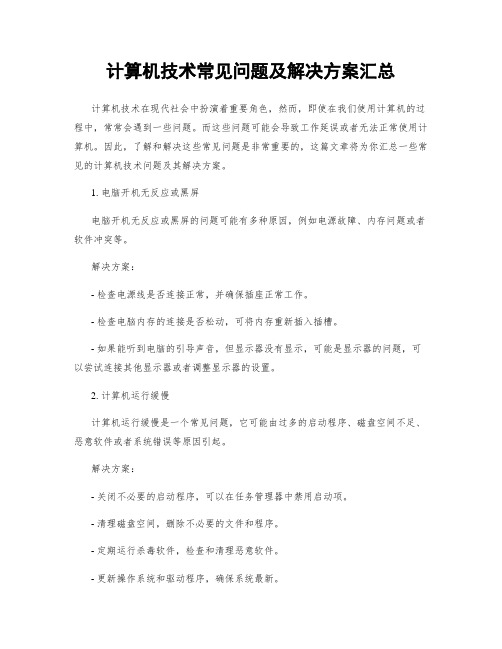
计算机技术常见问题及解决方案汇总计算机技术在现代社会中扮演着重要角色,然而,即使在我们使用计算机的过程中,常常会遇到一些问题。
而这些问题可能会导致工作延误或者无法正常使用计算机。
因此,了解和解决这些常见问题是非常重要的,这篇文章将为你汇总一些常见的计算机技术问题及其解决方案。
1. 电脑开机无反应或黑屏电脑开机无反应或黑屏的问题可能有多种原因,例如电源故障、内存问题或者软件冲突等。
解决方案:- 检查电源线是否连接正常,并确保插座正常工作。
- 检查电脑内存的连接是否松动,可将内存重新插入插槽。
- 如果能听到电脑的引导声音,但显示器没有显示,可能是显示器的问题,可以尝试连接其他显示器或者调整显示器的设置。
2. 计算机运行缓慢计算机运行缓慢是一个常见问题,它可能由过多的启动程序、磁盘空间不足、恶意软件或者系统错误等原因引起。
解决方案:- 关闭不必要的启动程序,可以在任务管理器中禁用启动项。
- 清理磁盘空间,删除不必要的文件和程序。
- 定期运行杀毒软件,检查和清理恶意软件。
- 更新操作系统和驱动程序,确保系统最新。
3. 无法连接互联网无法连接互联网是一个常见而令人沮丧的问题,它可能由网络设置错误、防火墙设置或者硬件故障等引起。
解决方案:- 检查网络连接是否正常,确保网线或者Wi-Fi连接正常。
- 检查防火墙设置,允许计算机访问互联网。
- 重启网络设备,例如无线路由器和调制解调器。
- 确保网络驱动程序是最新的,并重新安装驱动程序。
4. 蓝屏错误当计算机发生系统错误时,可能会出现蓝屏错误,这会导致计算机自动重新启动或者无法正常工作。
解决方案:- 记下蓝屏错误代码,搜索并参考相关资料,了解具体错误原因。
- 检查硬件设备是否连接良好,例如内存和硬盘。
- 更新操作系统和驱动程序,确保系统和驱动程序的稳定性。
- 如果问题仍然存在,可能需要进行系统恢复或重装操作系统。
5. 文件丢失或损坏文件丢失或损坏常常发生在不当操作、病毒感染或者硬件故障的情况下,它们可能对个人和工作造成重大影响。
电脑安全基础知识问答全解

电脑安全基础知识问答全解1、问:什么是网络安全?答:网络安全是指网络系统的硬件、软件及其系统中的数据受到保护,不因偶然的或者恶意的原因而遭到破坏、更改、泄露,系统可以连续可靠正常地运行,网络服务不被中断。
2、问:什么是计算机病毒?答:计算机病毒(Computer Virus)是指编制者在计算机程序中插入的破坏计算机功能或者破坏数据,影响计算机使用并且能够自我复制的一组计算机指令或者程序代码。
3、问:什么是木马?答:木马是一种带有恶意性质的远程控制软件。
木马一般分为客户端(client)和服务器端(server)。
客户端就是本地使用的各种命令的控制台,服务器端则是要给别人运行,只有运行过服务器端的计算机才能够完全受控。
木马不会像病毒那样去感染文件。
4、问:什么是防火墙?它是如何确保网络安全的?答:使用防火墙(Firewall)是一种确保网络安全的方法。
防火墙是指设置在不同网络(如可信任的企业内部网和不可信的公共网)或网络安全域之间的一系列部件的组合。
它是不同网络或网络安全域之间信息的惟一出入口,能根据企业的安全政策控制(允许、拒绝、监测)出入网络的信息流,且本身具有较强的抗攻击能力。
它是提供信息安全服务,实现网络和信息安全的基础设施。
5、问:什么是后门?为什么会存在后门?答:后门(Back Door)是指一种绕过安全性控制而获取对程序或系统访问权的方法。
在软件的开发阶段,程序员常会在软件内创建后门以便可以修改程序中的缺陷。
如果后门被其他人知道,或是在发布软件之前没有删除,那么它就成了安全隐患。
6、问:什么叫入侵检测?答:入侵检测是防火墙的合理补充,帮助系统对付网络攻击,扩展系统管理员的安全管理能力(包括安全审计、监视、进攻识别和响应),提高信息安全基础结构的完整性。
它从计算机网络系统中的若干关键点收集信息,并分析这些信息,检查网络中是否有违反安全策略的行为和遭到袭击的迹象。
8、问:什么是NIDS?答:NIDS是Network Intrusion Detection System的缩写,即网络入侵检测系统,主要用于检测Hacker或Cracker通过网络进行的入侵行为。
电脑技术使用中常见问题解决方法汇总

电脑技术使用中常见问题解决方法汇总随着科技的不断发展,电脑已经成为我们日常生活中不可或缺的工具。
然而,使用电脑时常常会遇到各种各样的问题,这给我们的工作和娱乐带来了不少困扰。
在本文中,我将汇总一些常见的电脑问题,并提供解决方法,希望能够帮助大家更好地应对这些问题。
1. 电脑运行缓慢电脑运行缓慢是许多人都遇到过的问题。
造成这个问题的原因有很多,比如系统资源的占用过多、硬盘空间不足、病毒感染等。
解决这个问题的方法有以下几种:- 清理硬盘空间:删除不需要的文件和程序,释放硬盘空间。
- 关闭不必要的后台程序:通过任务管理器关闭运行中的不必要的程序,释放系统资源。
- 定期进行病毒扫描:使用杀毒软件对电脑进行定期扫描,清除病毒和恶意软件。
2. 蓝屏或死机蓝屏或死机是电脑使用过程中常见的问题,它可能是由于硬件故障、软件冲突或系统错误引起的。
以下是一些解决方法:- 检查硬件连接:检查电脑的硬件连接是否松动,如内存条、硬盘等。
- 更新驱动程序:使用最新的驱动程序来确保硬件与操作系统的兼容性。
- 检查软件冲突:卸载最近安装的软件,看是否能够解决问题。
- 进行系统修复:使用系统修复工具或重装操作系统来解决问题。
3. 病毒感染病毒感染是电脑使用过程中非常常见的问题。
病毒可能会导致电脑运行缓慢、数据丢失甚至系统崩溃。
以下是一些防范和解决病毒感染的方法:- 安装杀毒软件:选择一款可靠的杀毒软件,并定期更新病毒库。
- 不随便点击链接和下载附件:避免点击未知来源的链接和下载不明附件,以免感染病毒。
- 定期进行病毒扫描:定期使用杀毒软件对电脑进行全盘扫描,及时发现并清除病毒。
4. Wi-Fi连接问题Wi-Fi连接问题是使用笔记本电脑或移动设备时经常遇到的问题。
以下是一些解决方法:- 检查网络设置:确保无线网络设置正确,密码输入正确。
- 重启路由器:重启路由器可能会解决连接问题。
- 避免信号干扰:将路由器放置在远离干扰源的位置,如微波炉、蓝牙设备等。
计算机技术问题解答与实用技巧大全

计算机技术问题解答与实用技巧大全在现代科技快速发展的时代,计算机技术已经成为人们生活和工作中不可或缺的一部分。
然而,由于计算机技术的复杂性和快速变化,很多人在使用计算机过程中可能会遇到一些问题。
在本文中,我将为大家提供一些常见的计算机技术问题解答和实用技巧,帮助大家更好地应对日常的计算机使用。
一、常见的计算机问题解答1. 为什么我的电脑开机变慢?电脑开机变慢可能是由于系统启动项过多或者运行的软件太多造成的。
可以尝试关闭一些不必要的启动项或者卸载一些不常用的软件来解决这个问题。
此外,定期清理电脑内存和硬盘也能够提高开机速度。
2. 我的电脑频繁出现蓝屏死机怎么办?蓝屏死机可能是由于硬件故障或者软件冲突引起的。
可以尝试更新显卡驱动程序、杀毒软件或者进行系统修复来解决这个问题。
如果问题仍然存在,那可能是硬件问题,需要联系专业维修人员进行修复。
3. 如何防止计算机病毒?要加强计算机的病毒防护,可以安装可靠的杀毒软件,并及时更新病毒库。
此外,不要随意打开和下载来自不可信的网站和附件。
定期备份重要的文件和数据也是一种有效的防范措施。
4. 我的电脑无法连接到互联网怎么办?在无法连接到互联网的情况下,可以依次检查网络连接、路由器设置和防火墙设置。
确保正确的网络连接、正确的IP地址和DNS服务器设置,同时检查防火墙是否阻止了网络连接。
5.我卸载了一个程序,但是桌面上的图标依然存在,怎么解决?在卸载程序后,有时候桌面上的图标不会随之消失。
此时可以尝试右键点击图标,选择“删除”来彻底删除图标。
如果还是无法解决,可以通过在桌面上刷新或者重启计算机来解决这个问题。
二、实用技巧1. 键盘快捷键掌握一些常用的键盘快捷键可以提高工作效率。
例如,Ctrl+C复制、Ctrl+V粘贴、Ctrl+S保存等。
此外,还可以通过Win+D最小化所有窗口、Alt+Tab切换窗口等快捷键来提高桌面操作效率。
2. 文件管理为了更好地管理电脑中的文件和文件夹,可以使用一些文件管理工具。
电脑维修技术问答汇总

电脑维修技术问答汇总电脑是现代人们生活和工作中不可或缺的工具,然而在使用过程中不可避免地会遇到各种问题。
本文将就常见的电脑维修技术问题进行问答,帮助读者们更好地了解电脑维修知识。
一、电脑开机后无法正常启动,怎么办?如果电脑无法正常启动,可以按照以下步骤进行排查和修复:1. 检查电源插座和电源线连接是否松动或损坏,确保电源供应正常。
2. 检查电脑主机内存条是否松动,可以尝试重新安装内存条或更换新的内存条。
3. 检查硬盘连接线是否松动,可以重新连接或更换连接线,确保硬盘正常运作。
4. 如果以上步骤都没有解决问题,建议联系专业的电脑维修人员进行进一步的诊断和修复。
二、电脑运行缓慢,怎么提高速度?如果电脑运行缓慢,可以尝试以下方法提高速度:1. 清理临时文件和垃圾文件,可以通过系统自带的磁盘清理工具或第三方软件进行清理。
2. 关闭不必要的启动项,可以通过任务管理器或系统设置来禁用一些开机启动的程序。
3. 定期进行病毒和恶意软件扫描,确保电脑系统的安全。
4. 增加电脑内存,如果内存不足,可以考虑购买更大容量的内存条来提高性能。
5. 更新操作系统和软件,及时安装系统更新和软件补丁,以提升系统的稳定性和效率。
三、电脑无法连接互联网,怎么解决?如果电脑无法连接互联网,可以按照以下步骤进行排查和解决:1. 检查网络连接是否正常,确认网线是否插好或无线网络是否连接上。
2. 重启路由器或调制解调器,有时候设备本身出现问题会导致无法连接网络。
3. 检查IP地址设置,确保电脑的IP地址和网关设置正确。
4. 检查防火墙和安全软件设置,有时候安全软件会阻止电脑连接网络。
5. 如果以上步骤都没有解决问题,可以尝试重新安装网络适配器的驱动程序。
四、电脑出现蓝屏死机,怎么处理?如果电脑出现蓝屏死机,可以按照以下方法进行处理:1. 重启电脑,有时候只是暂时的故障导致蓝屏死机,重启后可能可以解决问题。
2. 检查硬件是否有问题,如果硬件故障可能导致蓝屏死机,可以检查内存条、硬盘等硬件设备。
电脑常见问题与故障1000例解决
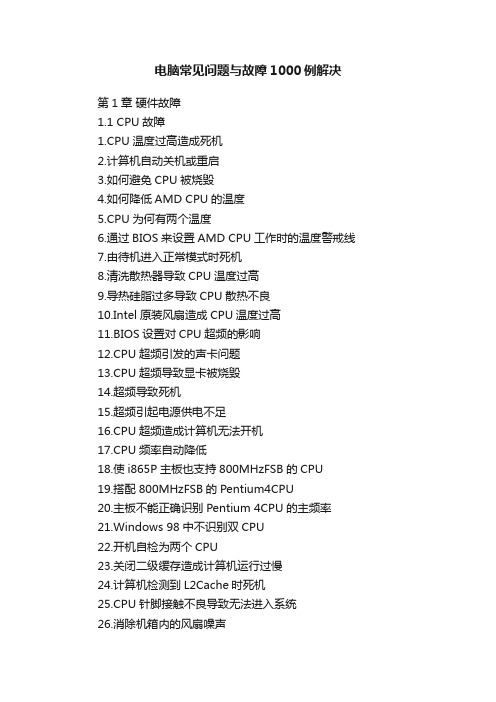
电脑常见问题与故障1000例解决第1章硬件故障1.1 CPU故障1.CPU温度过高造成死机2.计算机自动关机或重启3.如何避免CPU被烧毁4.如何降低AMD CPU的温度5.CPU为何有两个温度6.通过BIOS来设置AMD CPU工作时的温度警戒线7.由待机进入正常模式时死机8.清洗散热器导致CPU温度过高9.导热硅脂过多导致CPU散热不良10.Intel原装风扇造成CPU温度过高11.BIOS设置对CPU超频的影响12.CPU超频引发的声卡问题13.CPU超频导致显卡被烧毁14.超频导致死机15.超频引起电源供电不足16.CPU超频造成计算机无法开机17.CPU频率自动降低18.使i865P主板也支持800MHzFSB的CPU19.搭配800MHzFSB的Pentium4CPU20.主板不能正确识别Pentium 4CPU的主频率21.Windows 98中不识别双CPU22.开机自检为两个CPU23.关闭二级缓存造成计算机运行过慢24.计算机检测到L2Cache时死机25.CPU针脚接触不良导致无法进入系统26.消除机箱内的风扇噪声27.CPU风扇工作不正常导致死机28.计算机运行时发出蜂鸣声29.为何总显示100%的CPU占用率30.CPU风扇转速为零31.判断假冒CPU32.CPU故障的判断1.2 主板与BIOS故障33.i865和i875芯片组之间的区别34.华硕865主板支持PAT模式35.老主板支持大硬盘36.通过自检鸣叫声判断故障37.开机时显示器无显示38.显示器黑屏39.计算机无法启动40.主板的接口损坏41.南桥芯片的温度过高42.系统不支持ATA/10043.主板对ACPI的支持44.主板不支持UDMA 166110045.计算机不能保存时间修改46.BIOS设置不能保存47.CMOS电池没电48.CMOS掉电导致无法启动49.CMOS电池易掉电50.使计算机自动开机51.计算机通电后自动开机52.设置CMOS密码53.开机密码设置无效54.不拆机箱清除CMOS密码55.刷新BIOS时提示内存不足56.拯救损坏的主板BIOS57.热插拔法拯救损坏的BIOS58.BIOS被CIH病毒破坏59.BIOS损坏造成不能启动60.不拆机箱了解计算机配置61.主板Cache造成频繁死机62.主板散热不良的故障处理63.计算机启动后找不到PCI声卡64.主板PS/2口供电不足65.主板与鼠标不兼容导致启动异常66.病毒防护导致不能安装操作系统67.硬件中断冲突68.手动调节中断69.启动时系统提示“UpdatingESCD”1.3 内存故障70.计算机长时间检测内存71.开机后内存重复检测72.单条256MB内存条自检时只认出128MB73.辨别SDRAM和DDR内存74.内存接触不良导致无法开机75.“金手指”氧化导致无法开机76.内存不兼容导致系统识别内存错误77.混插不同的内存78.DDR和SDRAM内存能否混插79.增加DDR333内存后死机80.DDR400和DDR333能否混用81.内存BANK导致无法开机82.内存增大后系统变得不稳定83.内存加大后系统资源反而降低84.内存增大后容量没变85.内存优化后无故重启86.内存CMOS参数错误导致死机87.内存条排列顺序不当导致找不到全部内存88.主板不能识别双内存89.内存超频的恢复90.主板不支持高频内存91.内存频率与标称不符92.内存不兼容导致系统进入安全模式93.内存检测失败导致不能启动94.内存损坏导致系统无法安装95.计算机只能检测到一条内存96.单面内存导致只显示一半容量97.双通道内存变成单通道内存98.温度过高导致内存出错99.内存使用双通道模式100.内存不可读101.内存条故障引起注册表出错102.利用注册表找回“丢失”的内存103.Windows经常进入安全模式104.随机性死机105.玩游戏时“内存不足”106.Windows 98下“内存不足”1.4 硬盘故障107.开机找不到硬盘108.开机不能从硬盘启动109.开机时硬盘无法自举110.开机时提示找不到系统111.DOS引导记录出现错误112.加载系统盘失败113.在BIOS中有时会找不到硬盘114.硬盘的DMA关闭导致系统运行过慢115.辨别硬盘的软、硬故障116.Fdisk无法读取硬盘分区117.主分区没有激活而不能引导系统118.坏区造成Fdisk不能通过检测119.坏道导致硬盘间断停止反应120.隔离硬盘坏道121.修复硬盘坏道122.硬盘容量与标称值不符123.解决硬盘“逻辑锁”124.修复无法启动的硬盘分区125.Fdisk不能识别大硬盘126.主板不识别大硬盘127.意外停电导致分区表错误128.恢复硬盘分区表129.硬盘主引导记录被破坏130.主引导程序引起启动故障131.硬盘无法读写或不能辨认132.硬盘烧毁后数据的挽救133.Windows 9 8-无法识别ATA100 134.挂接双硬盘无法进入系统135.系统中看不到第二块硬盘136.双硬盘的盘符错乱137.开机自检到光驱后不能启动138.计算机不能正确检测硬盘139.硬盘工作时有异响140.分区后不重启直接格式化141.分区卷标造成分区不能删除142.开机时显示“No 80 cache install”143.老硬盘导致黑屏死机144.更换计算机后硬盘无法启动145.拯救误格式化的硬盘数据146.病毒防护功能导致不能格式化硬盘147.硬盘无法格式化148.新硬盘出现读写错误149.跳过磁盘检测的等待时间150.整理磁盘碎片时经常重复151.SATA硬盘不能安装Windows XP 1.5 显卡故障152.开机后显示器无显示153.显卡接触不良造成的启动失败154.启动时长鸣判断显卡故障155.显卡“金手指”被氧化造成黑屏156.屏幕上出现异常杂点或图案175 114.609指定的设备类型不存在311.无法启动下载进程。
计算机技术应用常见问题解答合辑

计算机技术应用常见问题解答合辑计算机技术的普及和应用已经成为现代生活中不可或缺的一部分。
然而,随着计算机技术的快速发展,人们常常会面临各种各样的问题和困惑。
本文将为你提供一些常见问题的解答,以帮助你更好地应对计算机技术应用中的挑战。
问题一:我的电脑突然变得很慢,应该怎么办?电脑变慢可能是由于多种原因导致的。
首先,你可以尝试清理电脑中的垃圾文件和无效注册表。
可以使用一些系统优化软件来自动完成这些任务,例如CCleaner或Advanced SystemCare。
此外,关闭不需要的后台程序和启用任务管理器中的“启动”选项卡可以提高计算机的性能。
另外,电脑病毒也可能导致电脑变慢。
确保你的电脑已安装有效的杀毒软件并进行常规的病毒检查。
如果发现病毒,立即进行清除操作。
如果以上方法都没有改善情况,可能是因为你的电脑硬件老化或不足。
如有可能,可以考虑升级你的硬件组件(例如添加更多内存或更快的处理器)或者购买一台性能更好的新电脑。
问题二:我无法连接到无线网络,应该怎么解决?首先,确保你的无线路由器已经打开并以正确的方式配置。
检查你的电脑是否打开了无线连接,并确保你正在连接正确的网络。
如果你的无线网络需要密码,确保输入的密码是正确的。
可能需要在无线网络设置中删除并重新添加该网络。
重启你的路由器和电脑也是一种常见的解决办法。
另外,检查无线网卡驱动程序是否已安装并更新。
你可以在设备管理器中找到无线网卡,并确保驱动程序是最新版本。
如果需要,可以从官方网站下载并安装最新的驱动程序。
最后,如果以上方法都无效,可能是无线信号不稳定或者距离路由器太远导致的。
尝试在靠近路由器的位置测试连接是否正常。
如果信号不稳定,可以考虑使用无线信号扩展器来增加信号覆盖范围。
问题三:我删除了一个重要文件,有办法恢复吗?在有备份的情况下,你可以从备份中恢复被删除的文件。
如果没有备份,也有一些恢复被删除文件的方法。
首先,你可以尝试查找计算机中的回收站或废纸篓。
电脑维修常识500例
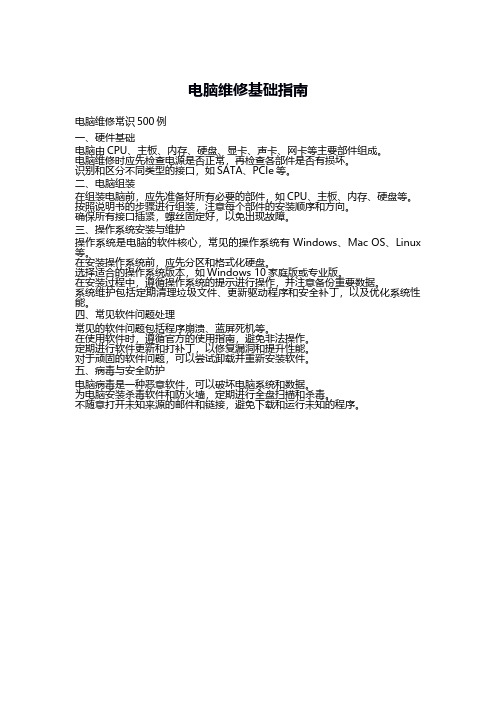
电脑维修基础指南
电脑维修常识500例
一、硬件基础
电脑由CPU、主板、内存、硬盘、显卡、声卡、网卡等主要部件组成。
电脑维修时应先检查电源是否正常,再检查各部件是否有损坏。
识别和区分不同类型的接口,如SATA、PCIe等。
二、电脑组装
在组装电脑前,应先准备好所有必要的部件,如CPU、主板、内存、硬盘等。
按照说明书的步骤进行组装,注意每个部件的安装顺序和方向。
确保所有接口插紧,螺丝固定好,以免出现故障。
三、操作系统安装与维护
操作系统是电脑的软件核心,常见的操作系统有Windows、Mac OS、Linux 等。
在安装操作系统前,应先分区和格式化硬盘。
选择适合的操作系统版本,如Windows 10家庭版或专业版。
在安装过程中,遵循操作系统的提示进行操作,并注意备份重要数据。
系统维护包括定期清理垃圾文件、更新驱动程序和安全补丁,以及优化系统性能。
四、常见软件问题处理
常见的软件问题包括程序崩溃、蓝屏死机等。
在使用软件时,遵循官方的使用指南,避免非法操作。
定期进行软件更新和打补丁,以修复漏洞和提升性能。
对于顽固的软件问题,可以尝试卸载并重新安装软件。
五、病毒与安全防护
电脑病毒是一种恶意软件,可以破坏电脑系统和数据。
为电脑安装杀毒软件和防火墙,定期进行全盘扫描和杀毒。
不随意打开未知来源的邮件和链接,避免下载和运行未知的程序。
电脑维修常识100例
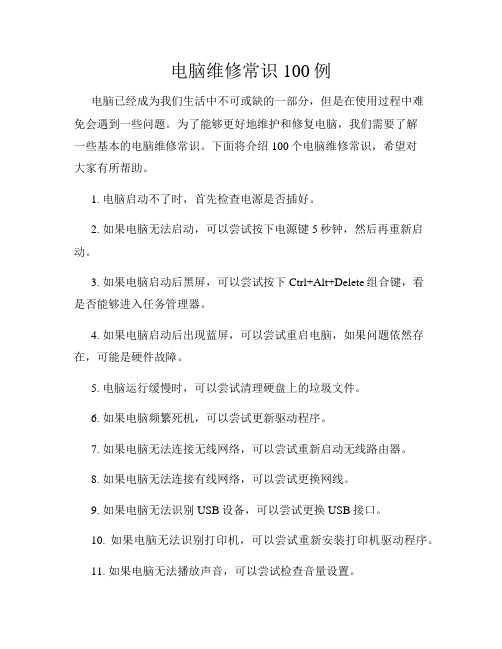
电脑维修常识100例电脑已经成为我们生活中不可或缺的一部分,但是在使用过程中难免会遇到一些问题。
为了能够更好地维护和修复电脑,我们需要了解一些基本的电脑维修常识。
下面将介绍100个电脑维修常识,希望对大家有所帮助。
1. 电脑启动不了时,首先检查电源是否插好。
2. 如果电脑无法启动,可以尝试按下电源键5秒钟,然后再重新启动。
3. 如果电脑启动后黑屏,可以尝试按下Ctrl+Alt+Delete组合键,看是否能够进入任务管理器。
4. 如果电脑启动后出现蓝屏,可以尝试重启电脑,如果问题依然存在,可能是硬件故障。
5. 电脑运行缓慢时,可以尝试清理硬盘上的垃圾文件。
6. 如果电脑频繁死机,可以尝试更新驱动程序。
7. 如果电脑无法连接无线网络,可以尝试重新启动无线路由器。
8. 如果电脑无法连接有线网络,可以尝试更换网线。
9. 如果电脑无法识别USB设备,可以尝试更换USB接口。
10. 如果电脑无法识别打印机,可以尝试重新安装打印机驱动程序。
11. 如果电脑无法播放声音,可以尝试检查音量设置。
12. 如果电脑无法识别光驱,可以尝试重新安装光驱驱动程序。
13. 如果电脑无法识别摄像头,可以尝试重新安装摄像头驱动程序。
14. 如果电脑无法识别鼠标,可以尝试更换鼠标。
15. 如果电脑无法识别键盘,可以尝试更换键盘。
16. 如果电脑无法识别显示器,可以尝试更换显示器。
17. 如果电脑无法识别硬盘,可以尝试更换硬盘。
18. 如果电脑无法识别内存条,可以尝试更换内存条。
19. 如果电脑无法识别显卡,可以尝试更换显卡。
20. 如果电脑无法识别主板,可以尝试更换主板。
21. 如果电脑无法识别CPU,可以尝试更换CPU。
22. 如果电脑无法识别电源,可以尝试更换电源。
23. 如果电脑无法识别散热器,可以尝试更换散热器。
24. 如果电脑无法识别风扇,可以尝试更换风扇。
25. 如果电脑无法识别声卡,可以尝试更换声卡。
26. 如果电脑无法识别网卡,可以尝试更换网卡。
计算机技术使用中常见问题解决方案大全

计算机技术使用中常见问题解决方案大全在现代社会中,计算机技术已经成为人们生活中不可或缺的一部分。
然而,随着计算机技术的不断发展,我们也会遇到一些常见的问题。
本文将为大家整理一些常见的计算机技术问题,并提供解决方案,帮助大家更好地应对这些问题。
1. 电脑运行缓慢当我们使用电脑时,经常会遇到电脑运行缓慢的情况。
这可能是由于电脑中的垃圾文件过多,或者是电脑内存不足所导致的。
解决这个问题的方法有很多种。
首先,我们可以定期清理电脑中的垃圾文件,可以使用系统自带的清理工具或者第三方软件进行清理。
其次,我们可以增加电脑的内存,这样可以提高电脑的运行速度。
另外,关闭一些不必要的后台程序也可以提高电脑的运行速度。
2. 病毒感染病毒感染是计算机使用中常见的问题之一。
病毒可以导致电脑运行缓慢,甚至造成数据丢失。
为了解决这个问题,我们需要安装杀毒软件,并定期对电脑进行全盘扫描。
此外,我们还应该注意不要随意下载和安装来历不明的软件,避免点击可疑的链接和附件。
3. 硬件故障在使用计算机的过程中,我们有时会遇到硬件故障的情况,比如显示器无法正常显示、键盘失灵等等。
解决这个问题的方法有很多种。
首先,我们可以检查硬件连接是否牢固,确保各个硬件设备正常工作。
其次,我们可以尝试重新安装硬件驱动程序,有时驱动程序的问题也会导致硬件故障。
如果以上方法都无效,那么可能需要更换硬件设备。
4. 网络连接问题在使用计算机上网的时候,我们有时会遇到网络连接问题,比如无法连接到无线网络、网络速度慢等等。
解决这个问题的方法有很多种。
首先,我们可以检查无线路由器是否正常工作,确保无线信号强度足够。
其次,我们可以尝试重新启动电脑和无线路由器,有时这样可以解决网络连接问题。
另外,我们还可以尝试更换DNS服务器,有时这样可以提高网络速度。
5. 数据丢失数据丢失是计算机使用中最令人头疼的问题之一。
为了避免数据丢失,我们应该定期备份重要的文件和数据。
可以使用外部硬盘、云存储等方式进行备份。
计算机使用常识及办公常见计算机问题

计算机常见问题目录计算机常见问题 (1)一、计算机系统 (3)1.计算机运行速度慢如何处理? (3)2.能否安装两个杀毒软件? (3)3.如何查看本机IP地址 (3)4.如何打开“公共信息”? (3)5.公共信息的用户名和密码是多少? (3)6.我想安一些常用的软件,哪里有? (3)7.如何安装共享打印机 (3)8.如何安装扫描仪驱动? (3)二、计算机网络 (4)1.在专网环境下,无法上网? (4)2.在专网环境下,能上网,不能上QQ? (4)3.办公区的无线网络密码是多少? (4)4.突然无法上网,网页打不开 (5)5.网页打不开,提示咨询集团信息中心 (5)6.别人上网正常,自己上网显示“集团不允许的网站” (5)7.在专网查看oa,结果点开某个连接显示“您正处在外网环境”,如下图所示:5三、OFFICE办公软件 (5)1.如何将word或PPT转换为PDF? (5)2.excel在编辑过程中,保存的颜色无效,或菜单栏突然消失文字 (6)3.excel在保存时报错,保存“XX\XX文件”检查性错误,无法保存。
(6)四、OA及各种办公系统 (6)1.OA网页打不开? (6)2.OA显示不正常,有很多功能有问题 (6)3.OA打开后,浏览器阻止了很多插件,导致无法正常使用 (6)4.在家或者出差,如何在非专网环境下登陆OA? (6)5.VPN的登陆名和密码是什么? (6)6.打开OA界面后,输入正确的用户名和密码,但无法登陆,也没有错误提示?67.登陆OA后,如何让RTX同步登陆? (7)8.OA的各种插件在哪?如何安装? (7)9.OA插件有问题,如何卸载重安? (7)10.RTX更新不了组织架构怎么办? (7)一、计算机系统1.计算机运行速度慢如何处理?答:卸载无用软件,使用360安全卫士清理系统文件,使用公共信息\常用软件\一键清理垃圾文件.bat 清理。
2.能否安装两个杀毒软件?答:不要安装两种杀毒软件,会造成系统运行缓慢,按照集团要求,统一安装麦咖啡杀毒软件。
180个非常有用的电脑知识
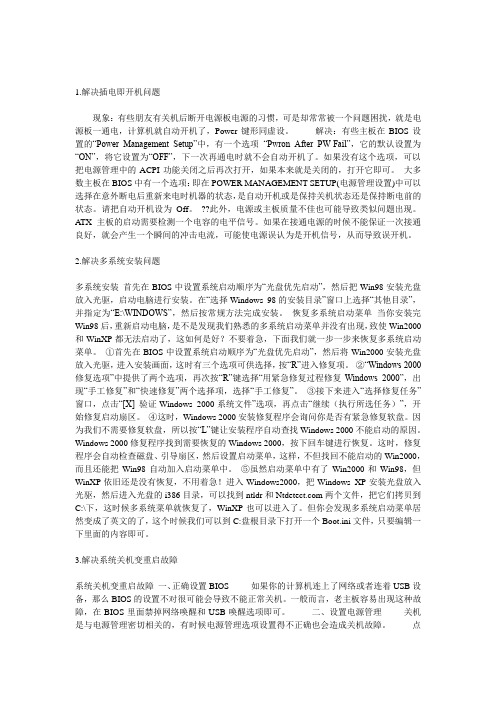
1.解决插电即开机问题现象:有些朋友有关机后断开电源板电源的习惯,可是却常常被一个问题困扰,就是电源板一通电,计算机就自动开机了,Power键形同虚设。
解决:有些主板在BIOS设置的―Power Management Setup‖中,有一个选项―Pwron After PW-Fail‖,它的默认设置为―ON‖,将它设置为―OFF‖,下一次再通电时就不会自动开机了。
如果没有这个选项,可以把电源管理中的ACPI功能关闭之后再次打开,如果本来就是关闭的,打开它即可。
大多数主板在BIOS中有一个选项:即在POWER MANAGEMENT SETUP(电源管理设置)中可以选择在意外断电后重新来电时机器的状态,是自动开机或是保持关机状态还是保持断电前的状态。
请把自动开机设为Off。
??此外,电源或主板质量不佳也可能导致类似问题出现。
ATX主板的启动需要检测一个电容的电平信号。
如果在接通电源的时候不能保证一次接通良好,就会产生一个瞬间的冲击电流,可能使电源误认为是开机信号,从而导致误开机。
2.解决多系统安装问题多系统安装首先在BIOS中设置系统启动顺序为―光盘优先启动‖,然后把Win98安装光盘放入光驱,启动电脑进行安装。
在―选择Windows 98的安装目录‖窗口上选择―其他目录‖,并指定为―E:\WINDOWS‖,然后按常规方法完成安装。
恢复多系统启动菜单当你安装完Win98后,重新启动电脑,是不是发现我们熟悉的多系统启动菜单并没有出现,致使Win2000和WinXP都无法启动了,这如何是好?不要着急,下面我们就一步一步来恢复多系统启动菜单。
①首先在BIOS中设置系统启动顺序为―光盘优先启动‖,然后将Win2000安装光盘放入光驱,进入安装画面,这时有三个选项可供选择,按―R‖进入修复项。
②―Windows 2000修复选项‖中提供了两个选项,再次按―R‖键选择―用紧急修复过程修复Windows 2000‖,出现―手工修复‖和―快速修复‖两个选择项,选择―手工修复‖。
217个电脑知识和实用问题解决集锦
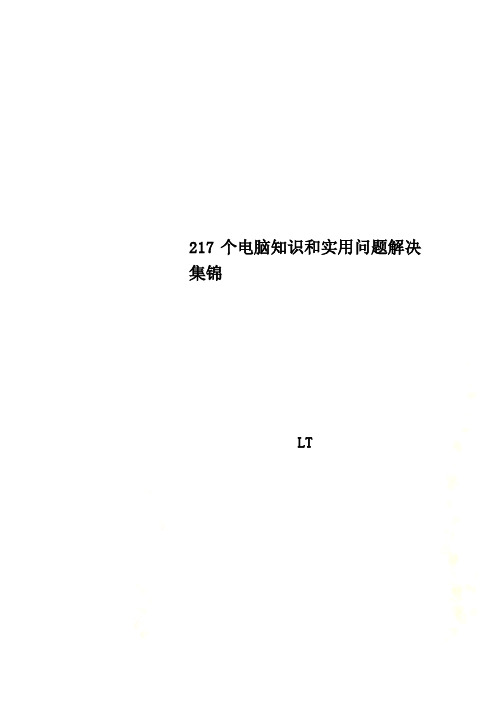
217个电脑知识和实用问题解决集锦LT217个电脑知识和实用问题解决集锦目录:(1#)代表第一层楼,以下类推2000XP双系统启动问题(2#)ADSL拨号中出现的错误代码(3#)at命令的用法(4#)AWARD BIOS设置详解(上)(5#)AWARD BIOS设置详解( 下)(6#)BB是报警的声音(7#)开机BIOS语言(8#)BIOS可以被映射(9#)BIOS与CMOS区别(10#)CMOS密码清除方法(11#)在DOS下安装Win XP(12#)在DOS中使用系统还原工具(13#)Explorer.exe程序在系统中的作用(14#)folder.htt等文件的问题(15#)found.000文件夹的问题(16#)让IE以最大化显示(17#)Mfm1992文件问题(18#)Regsvr32 用法和错误消息的说明(19#)Regsvr32使用方法(20#)Regsvr32命令修复系统故障(21#)RUNDLL32.EXE 是什么程序(上)(22#)RUNDLL32.EXE 是什么程序(下)(23#)SFC使用方法(24#)Windows2000/XP启动过程详解(25#)Win2000进程(26#)在Windows 2000使用纯DOS的方法(27#)Win2000设置技巧(28#)Windows常用命令集(29#)巧妙安装各种Windows操作系统(30#)windows下的EXE文件大揭密(31#)Windows XP 常见的进程列表(32#)xp的boot.ini文件内容(33#)windowsXP你不可不知道的秘密哦!~(34#)WinXP开机菜单含义(35#)XP轻松实现免激活升级(36#){XP去除开机登陆画面!)(37#)WinXP瘦身办法(38#)XP瘦身,减肥大全(39#)体验Windows XP系统内置的AT命令(40#)WinXP/2000操作系统自动关机的实现(41#)WINXP优化精髓1(42#)WINXP优化精髓2(43#)WINXP优化精髓3(44#)WINXP优化精髓4(45#)在Windows XP中对文件进行加密(46#)在Windows XP中运行DOS程序(47#)XP重装需要激活的问题(48#)巧妙安装各种Windows操作系统(19#)操作系统进程描述1(50#)操作系统进程描述2(51#)操作系统进程描述3(52#)操作系统与系统配置(53#)常遇电脑故障应急处理方法(54#)常见死机原因剖析(55#)【关闭系统时的死机】(56#)处理冲击波(57#)磁盘格式的问题(58#)电脑死机故障分析(59#)更改IE的默认搜索引擎(60#)更改临时文件夹的路径(61#)更改屏幕保护程序关联方式(62#)调整调出输入法的顺序(63#)更改系统源文件途径(64#)工具地址(65#)关闭WinXP的错误报告(66#)快速关闭没有响应的程序(67#)黑屏的几个原因(68#)恢复“开始”菜单中的“运行”(69#)加快WinXP窗口显示速度(70#)加快软驱传输速度(71#)解决A盘不见的方法(72#)解决EXE关联丢失方法(73#)解决IE二级链接方法(74#)解决IE器常见故障(75#)解决IP地址冲突的方法(76#)解决NTFS下Win2000密码丢失(77#)解开被锁定的.reg与.inf文件(78#)Windows98不能正常关机解决法(79#)解决WinXP启动慢问题(80#)解决WinXP搜索故障(81#)解决XP输入法不见问题(82#)解决XP搜索失效问题(83#)解决不定时搜寻软驱问题(84#)部分软件无法安装(85#)解决插电即开机问题(86#)解决窗口按钮上乱码问题(87#)打开硬盘分区出错(88#)注册表文件不出现确认对话框(89#)多系统安装(90#)解决多硬盘盘符混乱问题(91#)系统关机变重启故障(92#)光驱读盘不正常(93#)回收站无法清空(94#)解决活动窗口按钮被改写(95#)解决接通电源后自动开机问题(96#)操作系统停止响应(97#)解决开机ESCD错误(98#)开始菜单响应速度过慢(99#)解决控件提示问题(100#)解决某些网页不能访问(101#)“内存不足”的解决方法(102#)任务栏的图标变大了(103#)解决鼠标乱动问题(104#)解决鼠标右键被锁定(105#)解决“添加删除程序”里面隐藏问题(106#)win98图标老乱套,与文件类型不配(107#)网页恶意代码的十一大危害及其解决方案(108#)找回Administrator账户密码(109#)"文件保护"的解决方法(110#)双击无法打开文件夹(111#)解决无法关机问题(112#)无法升级更新(113#)系统无法自动保存设置(114#)解决系统声音不正常(115#)解决系统托盘区的图标丢失(116#)系统无法自动保存设置(117#)解决系统资源不足问题(118#)解决系统资源严重不足(119#)解决显示器花屏问题(120#)解决限制使用应用程序问题(121#)音量为何会自动调节(122#)应用程序不能启动(123#)解决硬盘坏磁道问题(124#)硬盘引导型故障分析及排除(125#)加快右键菜单的响应速度(126#)解决右键发送到问题(127#)解决桌面图标乱的方法(128#)解决自动搜索软驱(129#)禁用指定DOS命令办法(130#)禁止ipc$默认共享的方法(131#)禁止Win2000启动时读软驱(132#)禁止winxp的默认硬盘共享(133#)禁止WinXP文件夹自动展开(134#)禁止光盘自动运行(135#)控制面板大全(136#)破解IE分级密码(137#)破解网页禁用鼠标右键(138#)巧妙清除Windows XP任务栏的隐藏图标记录(139#)取消磁盘扫描(140#)取消磁盘扫描前的等待时间(141#)如何保存网页的背景音乐(142#)如何彻底删除输入法文件(143#)如何防止恶意网页篡改注册表(144#)如何关闭CD自动播放功能(145#)如何关闭Dr.Watson(146#)NTFS格式下加、解密问题(147#)如何进入BIOS设置?(148#)如何启动休眠功能(149#)如何清除冰河(150#)如何让注册表保持在根目录(151#)如何设置从光驱启动(152#)设置“显别人的IP”(153#)电脑显示器的相关设置与常见故障排除方法(154#)如何实现关机时清空页面文件(155#)如何使IE不再发送错误报告(156#)如何使用Tasklist命令(157#)如何使用系统还原(158#)如何锁住桌面背景(159#)如何挽救已受物理损坏的软盘中的文件(160#)如何移动收藏夹(161#)如何隐藏磁盘驱动器(162#)如何优化电脑系统的BIOS?(163#)如何找到自启动程序(164#)如何直接移动应用程序(165#)重新安装IE浏览器(166#)如何自动重启(167#)删除右键菜单的内容(168#)删除NTFS分区(169#)删除屏幕保护和壁纸(170#)删除启动选项中的选项(171#)删除遗留的鼠标右键菜单项(172#)删除“添加/删除程序”中的无效信息(173#)删除系统备份文件(174#)删除信使服务(175#)删除虚拟光驱创建的盘符(176#)删除隐藏不活动的图标(177#)设置窗口自动刷新(178#)设置开始菜单中的用户名(179#)设置任务管理器(180#)设置虚拟内存(181#)什么时信使服务(182#)什么是DirectX(183#)什么是host表(184#)什么是POP3(185#)什么是丢包(186#)端口概念1(187#)端口概念2(188#)什么是软件版本标志(189#)双系统安装方法(190#)双系统的安全卸载(191#)双系统共用虚拟内存(192#)双系统默认启动项更改(193#)双系统问题集合(194#)双系统问题集合(195#)通过CMOS设置定时开机(196#)为文件夹添加背景音乐(197#)限制驱动器的使用(198#)虚拟软驱(199#)隐藏光驱的方法(200#)隐藏控制面板中的选项(201#)隐藏启动程序方法(202#)隐藏驱动器一法(203#)隐藏添加删除程序(204#)隐藏桌面‘回收站’的两个方法(205#)隐藏桌面所有图标(206#)处理硬盘物理坏道方法(207#)运行命令(208#)在Windows 2000使用纯DOS的方法(209#)在Windows XP中运行DOS程序(210#)找回“显示桌面”按钮(211#)找回丢失的桌面图标透明效果(212#)自动安装Windows XP(213#)自动关闭停止响应程序(214#)关闭小键盘上的NumLock(215#)清除地址栏中的记录(216#)自动释放系统资源(217#)本楼暂存作新知识的不断更新,以补充此贴!(218#)本楼暂存作新知识的不断更新,以补充此贴!(219#)本楼做为本贴的错误修正楼!(220#)2000XP双系统启动问题先装好了WindowsXP,然后再安装Windows 2000。
- 1、下载文档前请自行甄别文档内容的完整性,平台不提供额外的编辑、内容补充、找答案等附加服务。
- 2、"仅部分预览"的文档,不可在线预览部分如存在完整性等问题,可反馈申请退款(可完整预览的文档不适用该条件!)。
- 3、如文档侵犯您的权益,请联系客服反馈,我们会尽快为您处理(人工客服工作时间:9:00-18:30)。
217个电脑知识和实用问题解决集锦目录:(1#)代表第一层楼,以下类推2000XP双系统启动问题(2#)ADSL拨号中出现的错误代码(3#)at命令的用法(4#)AWARD BIOS设置详解(上)(5#)AWARD BIOS设置详解( 下)(6#)BB是报警的声音(7#)开机BIOS语言(8#)BIOS可以被映射(9#)BIOS与CMOS区别(10#)CMOS密码清除方法(11#)在DOS下安装Win XP(12#)在DOS中使用系统还原工具(13#)Explorer.exe程序在系统中的作用(14#)folder.htt等文件的问题(15#)found.000文件夹的问题(16#)让IE以最大化显示(17#)Mfm1992文件问题(18#)Regsvr32 用法和错误消息的说明(19#)Regsvr32使用方法(20#)Regsvr32命令修复系统故障(21#)RUNDLL32.EXE 是什么程序(上)(22#)RUNDLL32.EXE 是什么程序(下)(23#)SFC使用方法(24#)Windows2000/XP启动过程详解(25#)Win2000进程(26#)在Windows 2000使用纯DOS的方法(27#)Win2000设置技巧(28#)Windows常用命令集(29#)巧妙安装各种Windows操作系统(30#)windows下的EXE文件大揭密(31#)Windows XP 常见的进程列表(32#)xp的boot.ini文件内容(33#)windowsXP你不可不知道的秘密哦!~(34#)WinXP开机菜单含义(35#)XP轻松实现免激活升级(36#){XP去除开机登陆画面!)(37#)WinXP瘦身办法(38#)XP瘦身,减肥大全(39#)体验Windows XP系统内置的AT命令(40#)WinXP/2000操作系统自动关机的实现(41#)WINXP优化精髓1(42#)WINXP优化精髓2(43#)WINXP优化精髓3(44#)WINXP优化精髓4(45#)在Windows XP中对文件进行加密(46#)在Windows XP中运行DOS程序(47#)XP重装需要激活的问题(48#)巧妙安装各种Windows操作系统(19#)操作系统进程描述1(50#)操作系统进程描述2(51#)操作系统进程描述3(52#)操作系统与系统配置(53#)常遇电脑故障应急处理方法(54#)常见死机原因剖析(55#)【关闭系统时的死机】(56#)处理冲击波(57#)磁盘格式的问题(58#)电脑死机故障分析(59#)更改IE的默认搜索引擎(60#)更改临时文件夹的路径(61#)更改屏幕保护程序关联方式(62#)调整调出输入法的顺序(63#)更改系统源文件途径(64#)工具地址(65#)关闭WinXP的错误报告(66#)快速关闭没有响应的程序(67#)黑屏的几个原因(68#)恢复“开始”菜单中的“运行”(69#)加快WinXP窗口显示速度(70#)加快软驱传输速度(71#)解决A盘不见的方法(72#)解决EXE关联丢失方法(73#)解决IE二级链接方法(74#)解决IE器常见故障(75#)解决IP地址冲突的方法(76#)解决NTFS下Win2000密码丢失(77#)解开被锁定的.reg与.inf文件(78#)Windows98不能正常关机解决法(79#)解决WinXP启动慢问题(80#)解决WinXP搜索故障(81#)解决XP输入法不见问题(82#)解决XP搜索失效问题(83#)解决不定时搜寻软驱问题(84#)部分软件无法安装(85#)解决插电即开机问题(86#)解决窗口按钮上乱码问题(87#)打开硬盘分区出错(88#)注册表文件不出现确认对话框(89#)多系统安装(90#)解决多硬盘盘符混乱问题(91#)系统关机变重启故障(92#)光驱读盘不正常(93#)回收站无法清空(94#)解决活动窗口按钮被改写(95#)解决接通电源后自动开机问题(96#)操作系统停止响应(97#)解决开机ESCD错误(98#)开始菜单响应速度过慢(99#)解决控件提示问题(100#)解决某些网页不能访问(101#)“内存不足”的解决方法(102#)任务栏的图标变大了(103#)解决鼠标乱动问题(104#)解决鼠标右键被锁定(105#)解决“添加删除程序”里面隐藏问题(106#)win98图标老乱套,与文件类型不配(107#)网页恶意代码的十一大危害及其解决方案(108#)找回Administrator账户密码(109#)"文件保护"的解决方法(110#)双击无法打开文件夹(111#)解决无法关机问题(112#)无法升级更新(113#)系统无法自动保存设置(114#)解决系统声音不正常(115#)解决系统托盘区的图标丢失(116#)系统无法自动保存设置(117#)解决系统资源不足问题(118#)解决系统资源严重不足(119#)解决显示器花屏问题(120#)解决限制使用应用程序问题(121#)音量为何会自动调节(122#)应用程序不能启动(123#)解决硬盘坏磁道问题(124#)硬盘引导型故障分析及排除(125#)加快右键菜单的响应速度(126#)解决右键发送到问题(127#)解决桌面图标乱的方法(128#)解决自动搜索软驱(129#)禁用指定DOS命令办法(130#)禁止ipc$默认共享的方法(131#)禁止Win2000启动时读软驱(132#)禁止winxp的默认硬盘共享(133#)禁止WinXP文件夹自动展开(134#)禁止光盘自动运行(135#)控制面板大全(136#)破解IE分级密码(137#)破解网页禁用鼠标右键(138#)巧妙清除Windows XP任务栏的隐藏图标记录(139#)取消磁盘扫描(140#)取消磁盘扫描前的等待时间(141#)如何保存网页的背景音乐(142#)如何彻底删除输入法文件(143#)如何防止恶意网页篡改注册表(144#)如何关闭CD自动播放功能(145#)如何关闭Dr.Watson(146#)NTFS格式下加、解密问题(147#)如何进入BIOS设置?(148#)如何启动休眠功能(149#)如何清除冰河(150#)如何让注册表保持在根目录(151#)如何设置从光驱启动(152#)设置“显别人的IP”(153#)电脑显示器的相关设置与常见故障排除方法(154#)如何实现关机时清空页面文件(155#)如何使IE不再发送错误报告(156#)如何使用Tasklist命令(157#)如何使用系统还原(158#)如何锁住桌面背景(159#)如何挽救已受物理损坏的软盘中的文件(160#)如何移动收藏夹(161#)如何隐藏磁盘驱动器(162#)如何优化电脑系统的BIOS?(163#)如何找到自启动程序(164#)如何直接移动应用程序(165#)重新安装IE浏览器(166#)如何自动重启(167#)删除右键菜单的内容(168#)删除NTFS分区(169#)删除屏幕保护和壁纸(170#)删除启动选项中的选项(171#)删除遗留的鼠标右键菜单项(172#)删除“添加/删除程序”中的无效信息(173#)删除系统备份文件(174#)删除信使服务(175#)删除虚拟光驱创建的盘符(176#)删除隐藏不活动的图标(177#)设置窗口自动刷新(178#)设置开始菜单中的用户名(179#)设置任务管理器(180#)设置虚拟内存(181#)什么时信使服务(182#)什么是DirectX(183#)什么是host表(184#)什么是POP3(185#)什么是丢包(186#)端口概念1(187#)端口概念2(188#)什么是软件版本标志(189#)双系统安装方法(190#)双系统的安全卸载(191#)双系统共用虚拟内存(192#)双系统默认启动项更改(193#)双系统问题集合(194#)双系统问题集合(195#)通过CMOS设置定时开机(196#)为文件夹添加背景音乐(197#)限制驱动器的使用(198#)虚拟软驱(199#)隐藏光驱的方法(200#)隐藏控制面板中的选项(201#)隐藏启动程序方法(202#)隐藏驱动器一法(203#)隐藏添加删除程序(204#)隐藏桌面…回收站‟的两个方法(205#)隐藏桌面所有图标(206#)处理硬盘物理坏道方法(207#)运行命令(208#)在Windows 2000使用纯DOS的方法(209#)在Windows XP中运行DOS程序(210#)找回“显示桌面”按钮(211#)找回丢失的桌面图标透明效果(212#)自动安装Windows XP(213#)自动关闭停止响应程序(214#)关闭小键盘上的NumLock(215#)清除地址栏中的记录(216#)自动释放系统资源(217#)本楼暂存作新知识的不断更新,以补充此贴!(218#)本楼暂存作新知识的不断更新,以补充此贴!(219#)本楼做为本贴的错误修正楼!(220#)2000XP双系统启动问题先装好了WindowsXP,然后再安装Windows 2000。
开机后发现Windows XP的滚动条消失后,电脑即黑屏,无法进入登录画面。
其实,这个问题是因为当安装好Windows 2000后,某些系统文件从高版本变回低版本,因此导致Windows XP无法识别。
解决这个问题很简单:从Windows XP安装光盘中将I386目录中的NTLDR、DOSNET.INF复制到C盘根目录下替换现有文件即可。
提示:安装多操作系统时,遵循Windows 98→Windows 2000→Windows XP→Windows 2003的顺序,就不会出现系统间互相“干扰”的问ADSL拨号中出现的错误代码Error 602 The port is already open问题:拨号网络网络由于设备安装错误或正在使用,不能进行连接原因:RasPPPoE没有完全和正确的安装解决:卸载干净任何PPPoE软件,重新安装Error 605 Cannot set port information问题:拨号网络网络由于设备安装错误不能设定使用端口原因:RasPPPoE没有完全和正确的安装解决:卸载干净任何PPPoE软件,重新安装Error 606 The port is not connected问题:拨号网络网络不能连接所需的设备端口原因:RasPPPoE没有完全和正确的安装,连接线故障,ADSL MODEM故障解决:卸载干净任何PPPoE软件,重新安装,检查网线和ADSL MODEMError 608 The device does not exist问题:拨号网络网络连接的设备不存在原因:RasPPPoE没有完全和正确的安装解决:卸载干净任何PPPoE软件,重新安装Error 609 The device type does not exist问题:拨号网络网络连接的设备其种类不能确定原因:RasPPPoE没有完全和正确的安装解决:卸载干净任何PPPoE软件,重新安装Error 611 The route is not available/612 The route is not allocated问题:拨号网络网络连接路由不正确原因:RasPPPoE没有完全和正确的安装,ISP服务器故障解决:卸载干净任何PPPoE软件,重新安装,致电ISP询问Error 617 The port or device is already disconnecting问题:拨号网络网络连接的设备已经断开原因:RasPPPoE没有完全和正确的安装,ISP服务器故障,连接线,ADSL MODEM故障解决:卸载干净任何PPPoE软件,重新安装,致电ISP询问,检查网线和ADSL MODEM Error 619问题:与ISP服务器不能建立连接原因:ADSL ISP服务器故障,ADSL电话线故障解决:检查ADSL信号灯是否能正确同步。
